Not
Bu sayfaya erişim yetkilendirme gerektiriyor. Oturum açmayı veya dizinleri değiştirmeyi deneyebilirsiniz.
Bu sayfaya erişim yetkilendirme gerektiriyor. Dizinleri değiştirmeyi deneyebilirsiniz.
Microsoft 365 Satış için Copilot, müşteri etkileşimlerini desteklemenize yardımcı olacak değerli içgörüler sağlamak için Microsoft 365 Copilot'taki tüm yetenekleri içerir. Microsoft Teams gibi ürünlerdeki birleşik Copilot deneyimi, Copilot'un Ekipler ve Satıştaki gücünü bir araya getirerek gelişmiş işbirliği için kusursuz, role özgü yetenekler sunar. Bu deneyim, satıcıların müşteri ilişkilerini geliştirmesini ve anlaşmaları kapatmasını sağlamak için özetlenmiş toplantı içgörüleri ve oluşturulmuş toplantı özetleri sağlar.
İşte Teams'de toplantı hazırlık kartını ve Teams toplantı özetini kullanarak satış içgörülerinin nasıl görüntüleneceğini gösteren video:
Lisans gereksinimleri
Not
Mevcut Sales Copilot lisansınız varsa Toplantı özetini görüntüleme ve anlama bölümüne gidin.
Önkoşullar
- Ortamınızda Copilot AI özelliklerini açma.
- Toplantıya Satış için Copilot uygulamasını ekleyin.
- Toplantı dökümünü gerçekleştirin.
Desteklenen diller
Desteklenen dillerin listesini görmek için desteklenen diller bölümüne bakın.
Toplantı özetinde satışla ilgili öngörüleri görüntüleme
Bir toplantıyı kaydeder ve yazıya dökerseniz, toplantı özetini görüntüleyebilirsiniz. Teams toplantısına eklenen Satış için Copilot'la, toplantı özetinde satışlarla ilgili içgörüleri görüntüleyebilirsiniz.
Satışla ilgili içgörüleri görüntülemek için Teams'te toplantı özetini açın, Döküm'ün yanındaki aşağı oku ve Satış'ı seçin.
Aşağıdaki bilgiler sunulur:
Toplantı sonrası eylemler: Toplantıkatılımcıları için özet e-posta oluşturma ve yapay zeka tarafından oluşturulan toplantı notlarını CRM'ye kaydetme gibi önerilen toplantı sonrası eylemlerin listesini görüntüleyin.
Toplantıdan önerilen izlemeler: Toplantı sırasında oluşturulan izleme görevlerinin listesini görüntüleyin. Ayrıca Görev oluştur'u seçerek CRM'de görev oluşturabilirsiniz.
Sorular: Toplantı sırasında sorulan soruları görüntüler. Satıcılarınızın müşteri gereksinimlerini anlamak için doğru soruları sorup sormamasını belirlemenize yardımcı olur. Sorular, soruları soran kişiye göre gruplandırılır. Bir soru seçtiğinizde, video, soru sorulduğu konuşmada noktaya atlar.
Katılımcı istatistikleri: Katılımcıların listesini (kuruluşunuzun içinden ve dışından) ve aşağıdaki istatistikleri görüntüleyin:
- Konuşma dinleme oranı: Konuşma süresinin ortalama dinleme süresine oranını görün. Satıcılarınızın müşteri aramaları sırasında çok fazla veya çok az konuştuğunu belirlemenize yardımcı olur. Ayrıca, satıcılarınızın müşterileri dinleyip dinlemediğini ve gereksinimlerini anlayıp anlamadığın belirlemenize yardımcı olur.
- Konuşma başına geçiş sayısı: Bir konuşmadaki satış temsilcisi ile müşteri arasındaki ortalama geçiş sayısını görüntüler; bu, konuşmanın bir kişiden diğerine geçiş sayısıdır. Satıcılarınızın konuşmalar sırasında müşterilerle etkileşim içerisinde olup olmadığını belirlemenize yardımcı olur.
- Ort duraklama: Bir satış temsilcisinin bir görüşme sırasında konuşmasından önceki ortalama duraklama süresini görüntüleyin. Satıcılarınızın konuşmaları bitmeden müşterilerinin sözünü kesip kesmediklerini veya yeterince sabırlı olup olmadıklarını belirlemenize yardımcı olur.
- En uzun monolog: Bir müşterinin görüşme sırasında konuştuğu en uzun süreyi görüntüleyin. Satıcılarınızın müşterilere gereksinimlerini söylemeleri ve ifade etmeleri için yeterli zamanı verip vermedikleri belirlemenize yardımcı olur.
Bahsedilen anahtar sözcükler: Toplantı sırasında sözü edilen anahtar sözcükleri görüntüler. Anahtar sözcükler aşağıdaki kategorilere göre gruplandırılır:
- Markalar: Toplantı sırasında bahsedilen markaların adları.
- Saatler: Toplantı sırasında bahsedilen zaman dilimi.
- Kişiler: Toplantı sırasında bahsedilen kişilerin adları.
- Diğer: Toplantı sırasında sözü edilen diğer anahtar sözcükler.
CRM'nizde anahtar sözcükleri ve rakipleri izlediyseniz, bunlar bu bölümde de görüntülenir.
Not
Bir toplantı kaydını birden çok kez başlatır ve durdurursanız, satış öngörüleri oluşturulmaz.
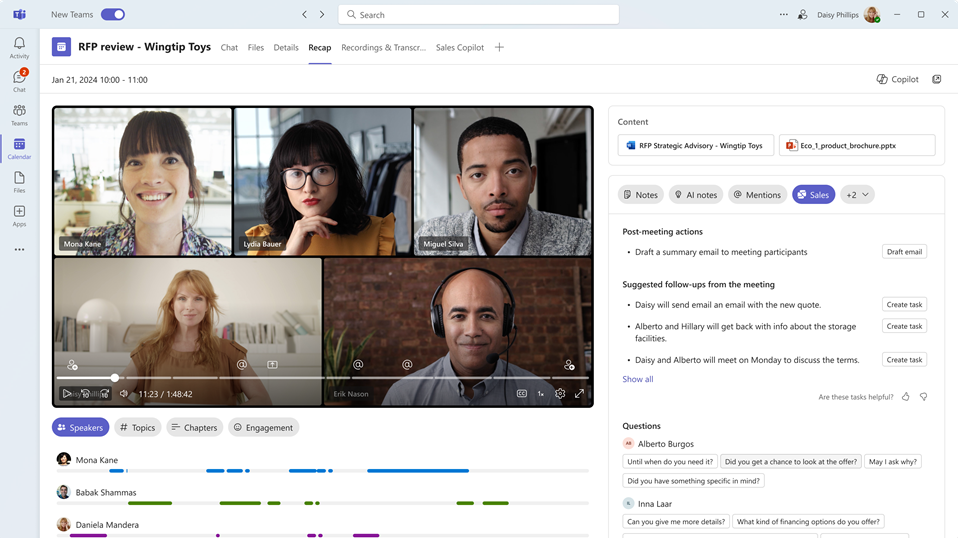
Bir toplantı özetinden bir CRM görevi oluşturun
Teams'te bir toplantı özet görünümünü açın ve satışla ilgili öngörüleri görüntüleyin.
Bir görev oluşturmanız gereken izleme öğesini bulun ve ardından Görev Oluştur seçeneğini belirleyin.
Aşağıdaki bilgileri ekleyin veya güncelleştirin:
Kalem Açıklama Zorunlu Konu Görevin adı. Evet Sahip Görevi kim tamamlayacak; siz değilseniz başka birini atayabilirsiniz. Evet Şuraya bağlandı: Görevle ilgili bilgi sağlayan bir kayıt; e-postanın alıcılarıyla ilişkili firmalardan ve fırsatlardan seçim yapın. Hayı Son tarih Sahibin görevi tamamlanması gereken son tarih. Hayı Açıklama İzleme öğesinin metin kod parçacığı; gerekirse bunu değiştirebilirsiniz.
Not: Bu alana, toplantıya yönelik bir bağlantı otomatik olarak doldurulur.Hayı 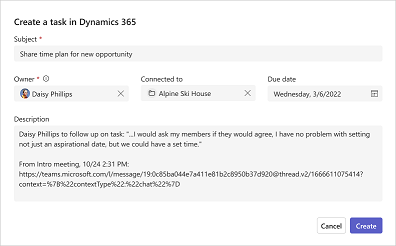
Create'u seçin.
Bir görev oluşturduktan sonra, Görev oluşturGörevi Aç olarak değişir. CRM'nizde görev açmak için Görev aç'ı seçin.
Toplantı sonrası özet e-postası oluşturun
Müşterilerinizle toplantıdan sonra, genellikle etkileşiminizin, ilgili eylem öğelerinizin veya sonraki adımların özetini ve bir izleme tarihini içeren bir e-posta gönderirsiniz. Manuel olarak toplantı özeti oluşturma ve toplantı sırasında alaınan tüm notları ve eylem öğelerini derlemek bir miktar zaman alır ve genellikle kaçırılırlar.
Satış için Copilot ile Teams'teki toplantı özetinden hızlı bir şekilde e-posta taslağı oluşturabilirsiniz. E-posta, toplantının bir özetini, eylem öğelerini ve takip görevlerini içerir.
Toplantı sonrası özet e-postası oluşturmak için:
Teams'te bir toplantı özet görünümünü açın ve satışla ilgili öngörüleri görüntüleyin.
Toplantı sonrası eylemler bölümünde E-posta taslağı'nı seçin. E-posta taslağı hazırlanır ve bir açılır pencerede açılır.

E-posta içeriğini panonuza kopyalamak için Kopyala'yı seçin.
E-postayı Outlook web'de açmak için Outlook web'de aç'ı seçin.
E-posta içeriğini gerektiği gibi gözden geçirip güncelleştirin ve ardından müşterilerinize gönderin.
AI tarafından oluşturulan toplantı notlarını CRM'ye kaydet
Akıllı özet ile not almaya değil, toplantı tartışmasına odaklanabilirsiniz. Yapay zeka tarafından oluşturulan notlar, toplantıdan sonra önemli noktaları ve çıkarımları görmenizi sağlar.
AI tarafından oluşturulan notları doğrudan Teams toplantı özeti özeti sayfasından CRM'nize kaydedebilirsiniz. Bu, toplantı notlarını CRM'nizdeki fırsat veya firma gibi belirli bir kayda veya varsayılan olarak randevu açıklaması alanına kaydetmenize olanak tanır. Bu, ileride başvurmak veya diğer ekip üyeleriyle paylaşmak üzere CRM'nizde toplantı notlarının kaydını tutmak istiyorsanız kullanışlıdır.
Not
Bu özellik varsayılan olarak etkindir, ancak yöneticiler erişimi iptal edebilir.
AI tarafından oluşturulan toplantı notlarını CRM'ye kaydetmek için:
- Teams'te bir toplantı özet görünümünü açın ve satışla ilgili öngörüleri görüntüleyin.
- Toplantı sonrası işlemler bölümünün altında (CRM)'ye kaydet seçeneğini belirleyin.
- Toplantı notlarını kaydet penceresinde, CRM kaydı alanından kaydı arayın ve seçin. Toplantı zaten CRM'ye kaydedilmişse, arama çubuğu görünmez.
- Gerekirse, notları CRM'ye kaydetmeden önce düzenleyin.
- Kaydet'i seçin. Toplantı notlarının CRM'nize kaydedildiğini belirten bir onay mesajı görüntülenir. Kayıtlı toplantı notlarını CRM'nizde Kayıtlı notları görüntüle'yi seçerek görüntüleyebilirsiniz. Notlar kaydedildikten sonra, ilgili tüm dahili katılımcılar "Kaydet (CRM)" düğmesi yerine CRM kaydının URL'sini görecektir.